| 文書番号:3087 |
| Q.【Wi-Fiルーター】iPhone、iPod touch、iPadが無線接続できない
|
|
| |
■暗号キーの入力間違いである可能性があります。
暗号キーはランダムな英数字13桁です(初期値)
※ランダムな英数の為、数字のみ・英字のみの場合もあります。
大文字 、小文字を区別します。
アルファベットを入力する際は、大文字・小文字の間違いに注意してください。
■大文字の入力について
SSIDを選択してパスワード入力の画面が出てきた際に、大文字で入力する場合は
左下にあるZの横の「↑」ボタン(上向きの矢印ボタン) を押さないと大文字で入力できません。
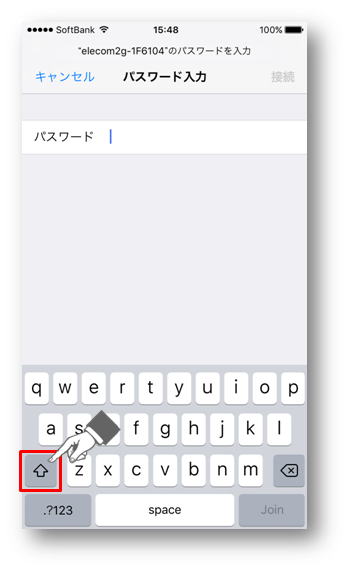
例:ABC と入力する場合。
↑ をタップしてから、矢印が黒くなったのを確認して、A
↑ をタップしてから、矢印が黒くなったのを確認して、B
↑ をタップしてから、矢印が黒くなったのを確認して、C
一文字入力する毎に、↑をタップする必要があります。
※パスワード欄に入力した文字は入力直後にのみ一瞬表示されます。
お間違えないかご確認頂きながらのご入力をお願い致します。
<ご参考>
上記のような英語キーボードではない場合、「ABC」キーをタップすることで切り替わります。

正しく登録された場合、画面の上部にあるWi-Fiアイコンが表示されます。
<ご参考:Wi-Fi接続完了時のアイコンイメージ>

パスワードの入力画面がでない。入力しても接続ができない場合。
この場合、接続端末側の無線設定が
誤って登録されてしまった可能性があります。
<以下のリンクをご参照頂き、まずは、SSIDに関する設定を一旦削除してください>
→ 【Wi-Fiルーター】iOS10 ~ iOS14の端末のプロファイルを削除したい
→ 【Wi-Fiルーター】iOS7、iOS8、iOS9の端末のプロファイルを削除したい
→ 【Wi-Fiルーター】iOS5、iOS6の端末のプロファイルを削除したい
※削除が完了しましたら、もう一度無線接続設定をお試しください。
(ご参考)接続設定につきましては以下のリンクをご参照ください
→ iOS端末のWi-Fi接続手順
どうしても接続できない場合は、念のためiPhone、iPad等の端末側も再起動をお試しください。
暗号キーを何度か入力頂いても接続が出来ない、
またはWi-Fiは接続出来たがインターネットが出来ない際は、
ルーターの初期設定が完了していない可能性がございます。
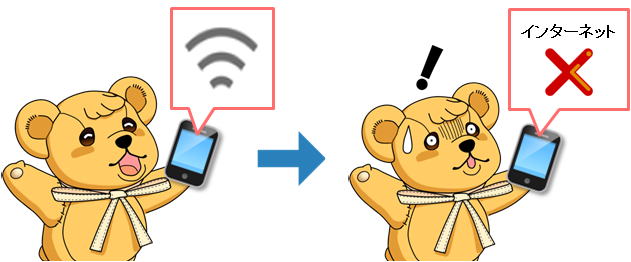
お手数ですが、下記リンクも併せてご参照頂き、
接続設定をご確認頂きます様、宜しくお願い致します。
ルーターの初期設定はこちら
|
|
| 作成日時:2011-03-16 |
| 更新日時:2024-12-05 |

|